Spurt og svarað
a) Lausn fyrir notendur til þess að geta sent gögn til einstaklinga.
b) Lausn til þess að geta móttekið gögn frá öðrum með því hafa uppsetta móttökugátt. Áskriftin innifelur fyrirtækjagátt og opna móttökuhópa.
Fylltu út samning hér eða hafðu samband við sölufulltrúa til þess að fá frekari upplýsingar um áskrift að Signet Transfer.
Yfirlit yfir þjónustuþætti Signet Transfer:
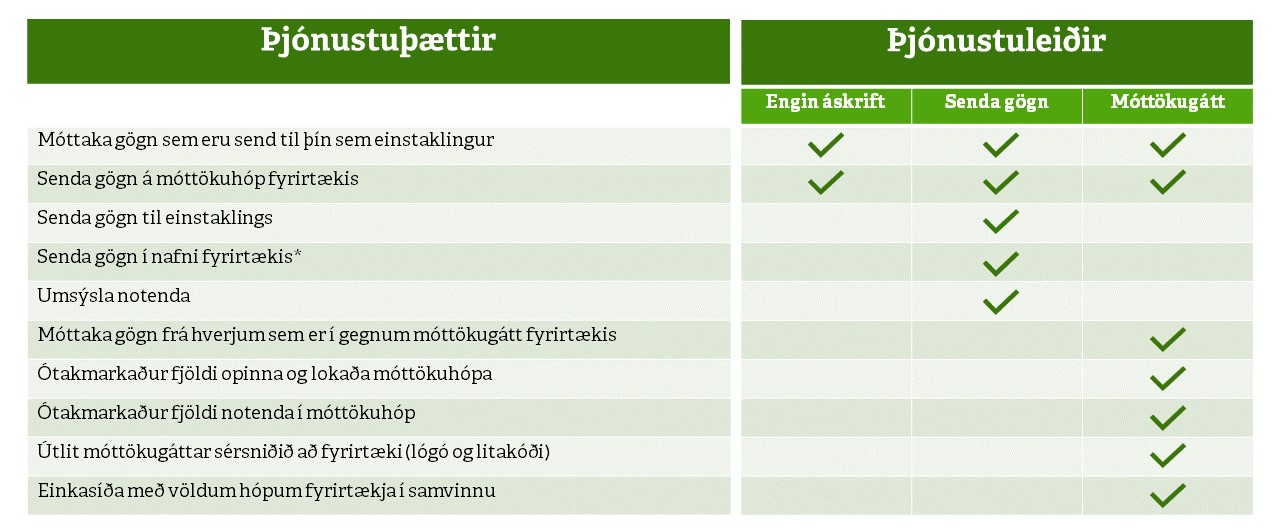
Einstaklingar í áskrift og notendur fyrirtækja geta sent gögn til einstaklinga.
- Skráðu þig inn á Signet Transfer og veldu Senda á einstaklinga. Dragðu inn skrána/skrárnar sem þú vilt senda.
- Ef þú hleður upp fleiri en einni skrá, verður til ZIP-skrá sem þú getur gefið nafn.
- Ef þú vilt, getur þú sent lýsingu með skránni. Lýsingin birtist undir „Upplýsingar um skrá“ og á kvittunum.
- Ef þú ert notandi fyrirtækis, getur þú valið að senda skrána í nafni fyrirtækisins.
Skilgreina þarf móttakanda:
- Kennitala móttakanda: Nauðsynleg til að viðtakandi geti sótt skrána með rafrænum skilríkjum frá Auðkenni.
- Símanúmer eða Evrotrust ID móttakanda: Nauðsynleg til að viðtakandi geti sótt skrána með rafrænum skilríkjum frá Evrotrust. Sjá nánar í Er hægt að senda gögn til erlendra aðila?.
- Netfang: Nauðsynlegt til að kerfið sendi tilkynningu um nýja skrá til móttakanda.
Hægt er að skrifa skilaboð sem fylgja tölvupóstinum ásamt upplýsingum um sendanda og beinum hlekk til að sækja skrána.
Ef senda á skrána til fleiri einstaklinga, er smellt á Bæta við móttakanda.
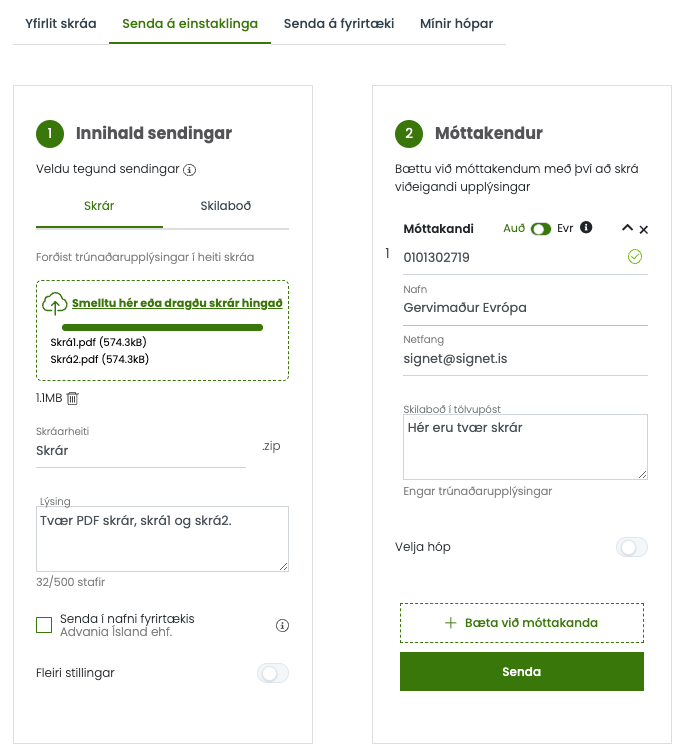
Ef tölvupóstur var sendur á rangt netfang eða ef móttakandi finnur ekki tölvupóstinn er hægt að:
- Senda áminningu.
- Afrita hlekk á skráarsendinguna í Yfirliti skráa og senda til móttakanda.
- Biðja móttakanda um að skrá sig inn á Signet Transfer með rafrænum skilríkjum og sækja skrána undir Yfirliti skráa.
Hægt er að senda gögn til fyrirtækja sem hafa móttökugátt án þess að hafa áskrift.
- Skráðu þig inn á Signet Transfer og veldu Senda á fyrirtæki.
- Dragðu inn skrána/skrárnar sem þú vilt senda.
- Ef þú hleður upp fleiri en einni skrá, verður til ZIP-skrá sem þú getur gefið nafn.
- Ef þú vilt, getur þú sent lýsingu með skránni. Lýsingin birtist undir Upplýsingar um skrá og á kvittunum.
- Ef þú ert notandi fyrirtækis, getur þú valið að senda skrána í nafni fyrirtækis.
- Velja þarf fyrirtækið og viðeigandi móttökuhóp.
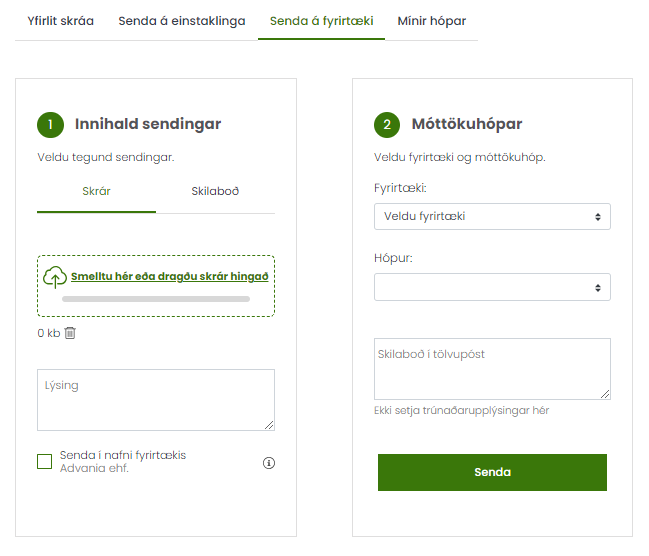
Ef þú fékkst tölvupóst um að þér hafi verið send skrá en getur ekki séð skrána eftir innskráningu getur ástæðan verið sú að:
- Kennitalan þín var ekki rétt skráð af sendanda þegar skráin var send, eða
- Þú ert ekki í móttökuhópnum sem skráin var send á.
Ef skráin var send á móttökuhóp fyrirtækis þarf kerfisstjóri þíns fyrirtækis að bæta þér við í móttökuhópinn.
Það fer eftir hvaða stýrikerfi og vefskoðara þú notaðir þegar þú sóttir skrána.
Í flestum tilfellum þarf að vista skrána sérstaklega í möppu í símanum þannig að skráin vistast ekki sjálfkrafa.
Ef þú finnur ekki skrána í símanum þarftu að hafa samband við sendanda og fá skrána senda aftur.
Já, hægt er að senda gögn til einstaklinga sem eiga rafræn skilríki frá Evrotrust. Lista yfir lönd sem Evrotrust styður við útgáfu rafrænna skilríkja má finna hér.
Áður en hægt er að senda gögn á erlendan einstakling, þarf hann að sækja rafræn skilríki frá Evrotrust og skrá sig einu sinni inn á vef Signet Transfer og samþykkja skilmála. Til að senda gögnin notar sendandi símanúmer skilríkjahafa, sem notað var við skráninguna á skilríkinu, eða Evrotrust ID.
Undirritandi getur fengið útgefin rafræn skilríki frá Evrotrust með því að sækja Evrotrust appið á Apple App Store eða Google Play Store og mynda vegabréfið sitt og andlit með myndavélinni á símanum.
Nánari leiðbeiningar geta undirritendur fundið með því að velja Nýskráning hjá Evrotrust á innskráningarmynd Signet.
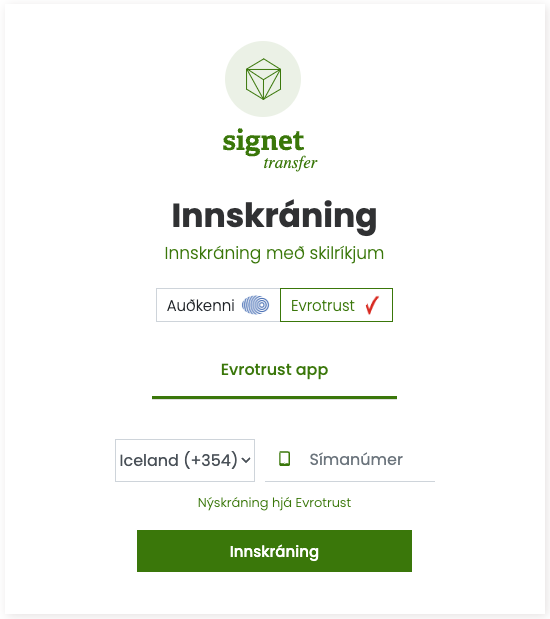
Þegar undirritandinn hefur fengið rafrænu skilríkin og skráð sig inn í Signet Transfer er hægt að senda honum gögn. Gögnin eru send með því að velja Evr og stimpla inn símanúmer eða Evrotrust ID. Athugið að símanúmerið þarf að vera með landsnúmeri (til dæmis +354 fyrir Ísland).
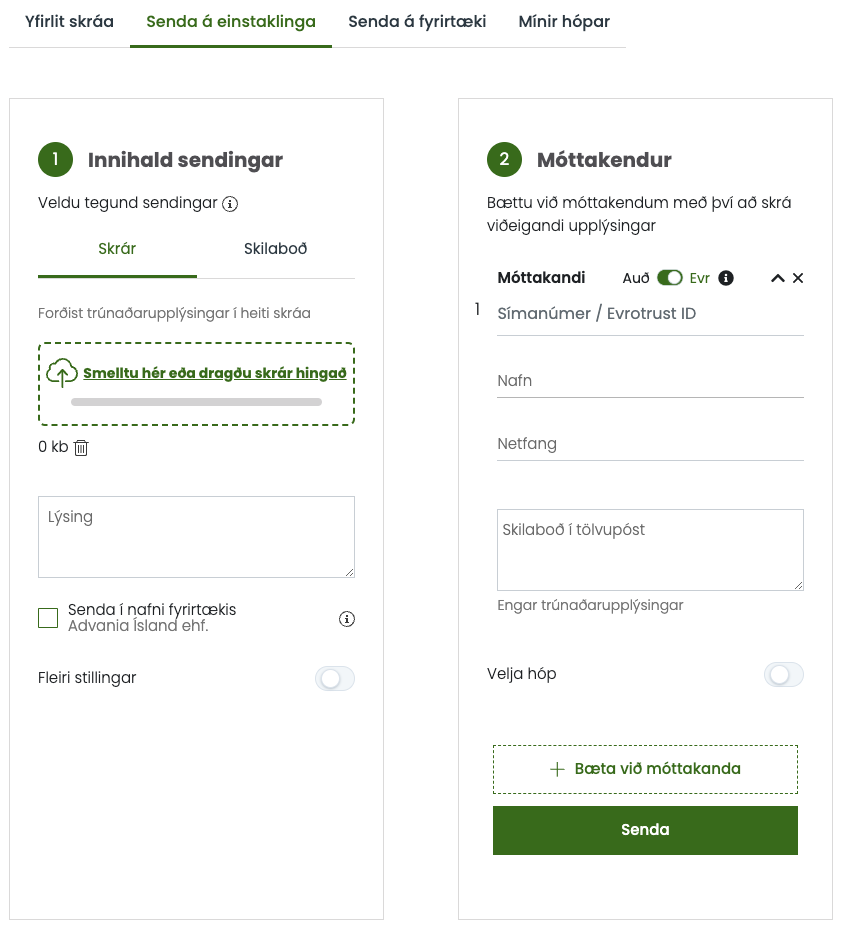
Frekar leiðbeiningar má finna með því að velja Nýskráning með Evrotrust á innskráningarmynd Signet Transfer.
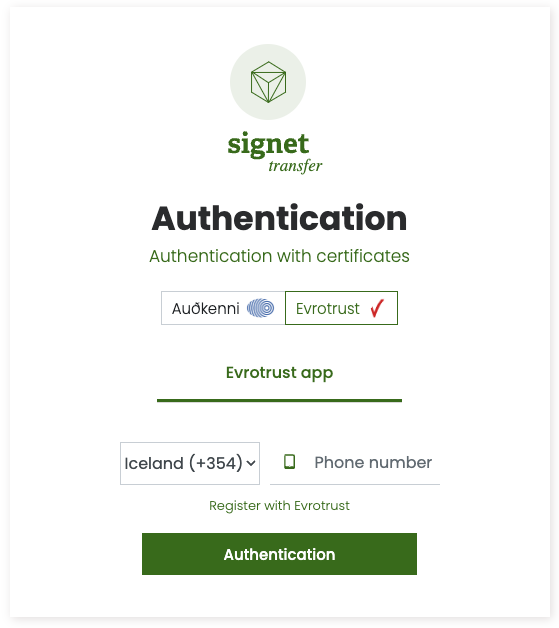
Þegar þú hefur fengið útgefin rafræn skilríki í appinu frá Evrotrust þarftu að skrá þig inn á Signet Transfer með því að setja inn símanúmerið sem þú notaðir fyrir Evrotrust skráningarferlið.
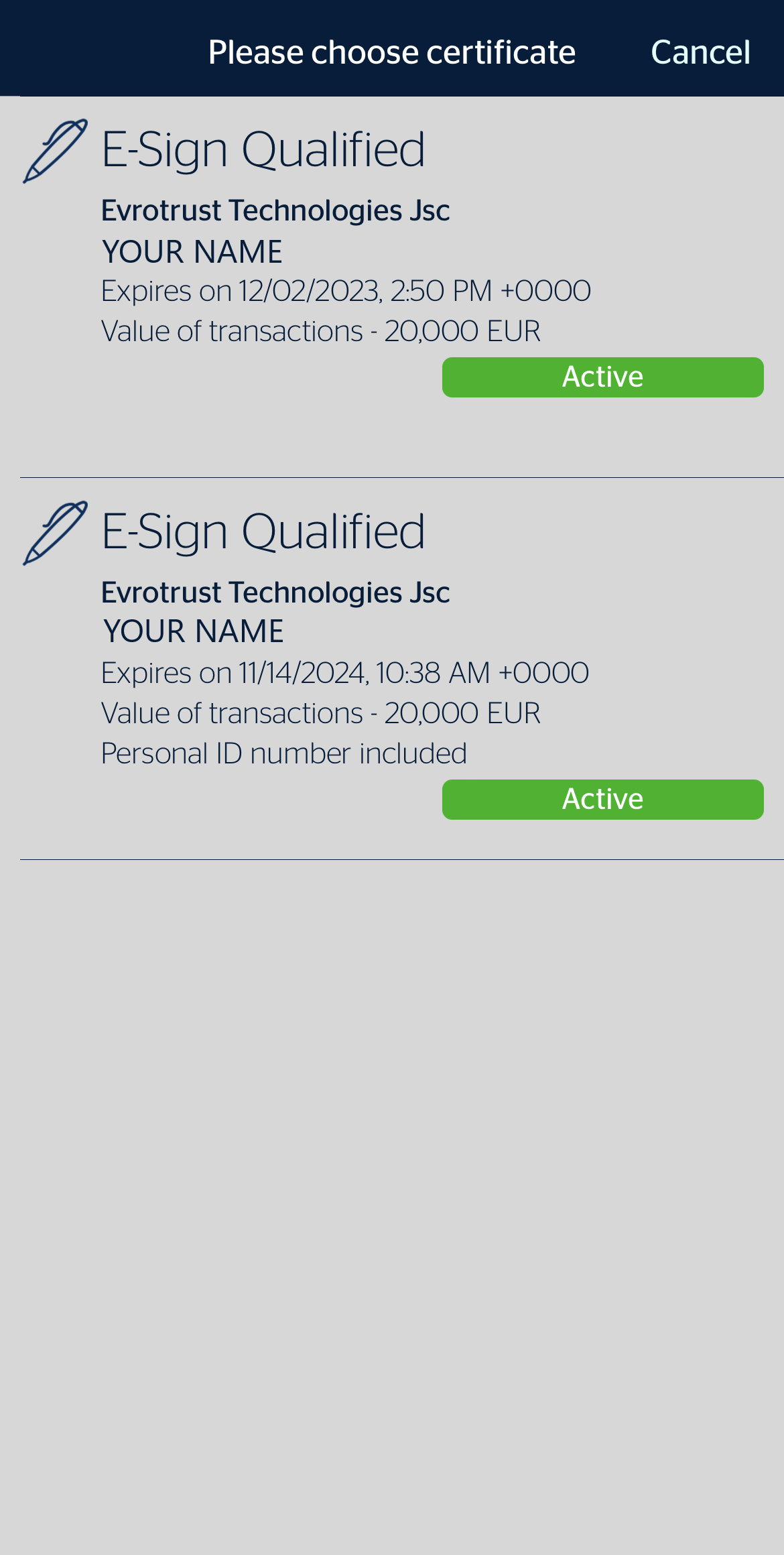
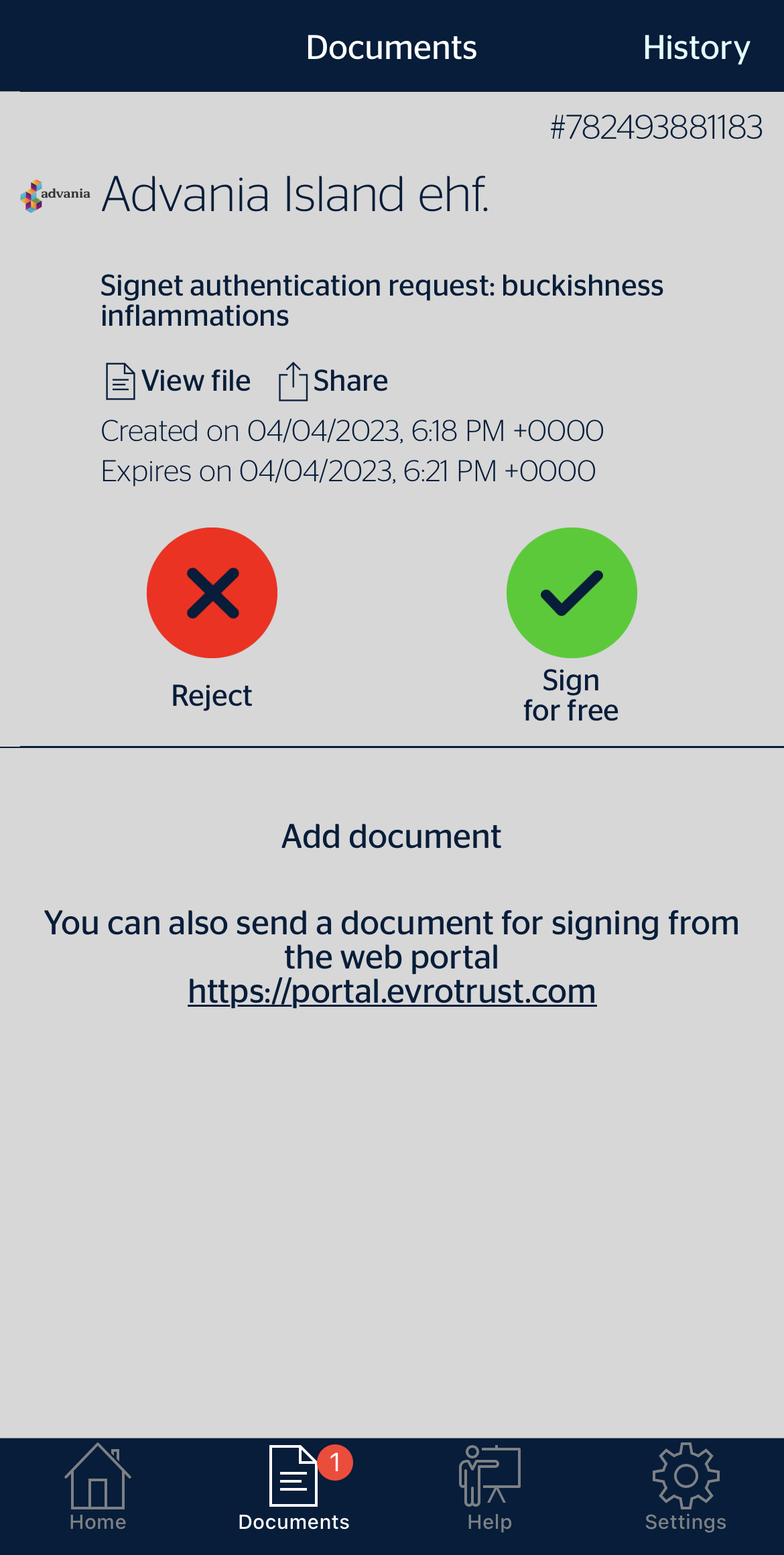
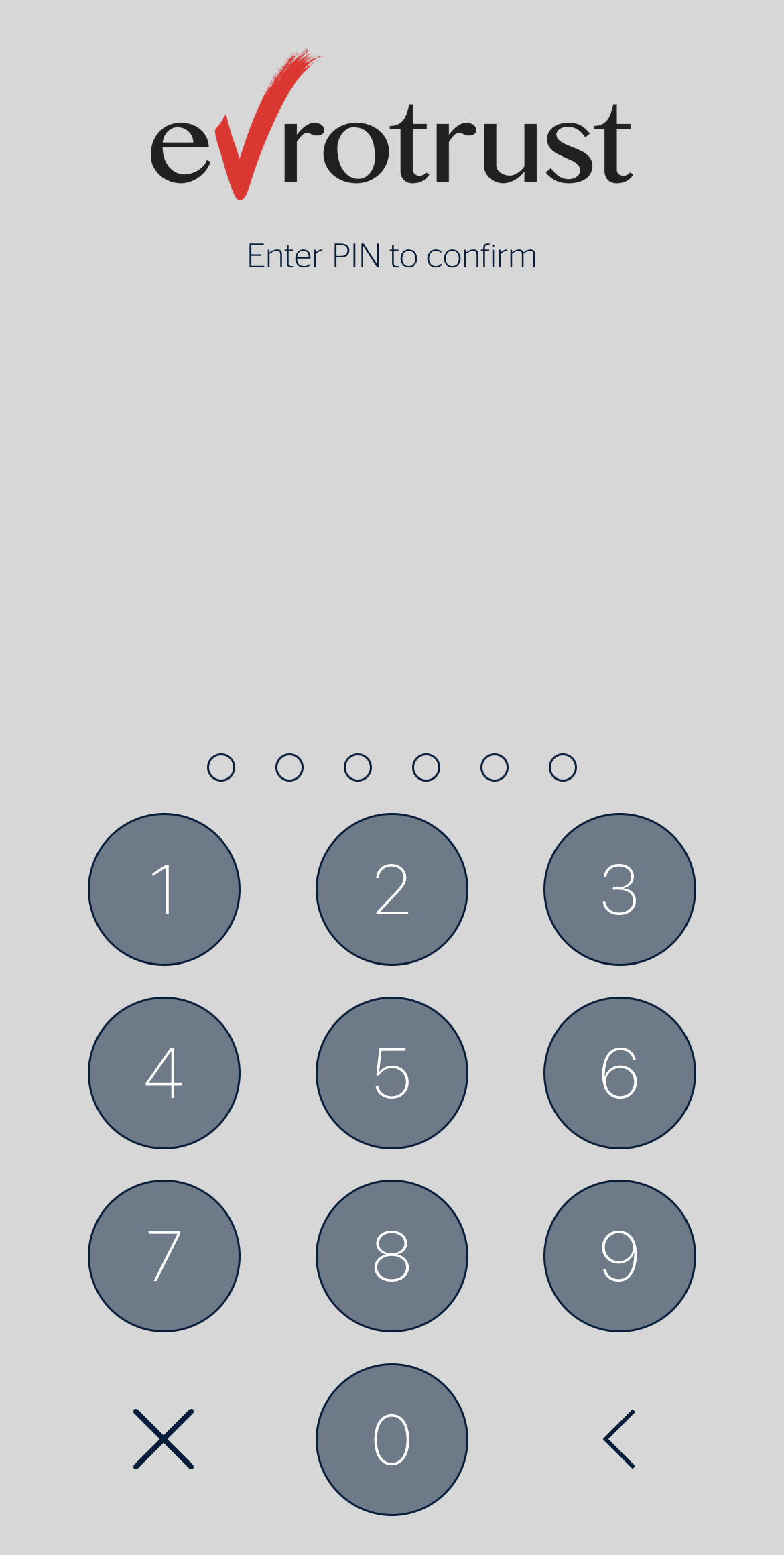
1. Veldu Sign for free
2. Veldu rafræna skilríkið
3. Sláðu inn PIN-númerið þitt til að staðfesta
Ljúktu við skráningu í Signet Transfer með því að samþykkja skilmála og persónuverndarstefnu og smelltu á Register.
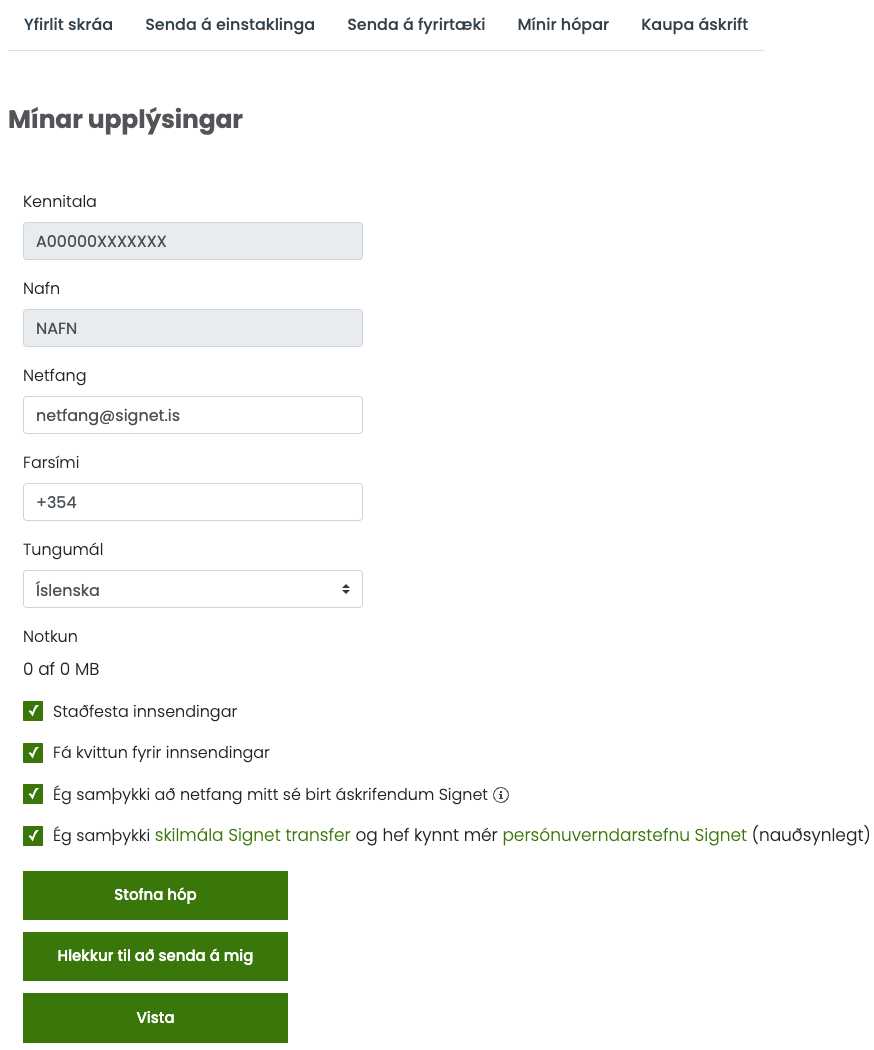
Þegar þú hefur lokið skráningu hjá Evrotrust og í Signet Transfer geta skrár verið sendar til þín með því að nota símanúmerið þitt eða Evrotrust ID.
Þegar þú færð tilkynningu um nýja skrá geturðu skráð þig inn til að hlaða niður skránni með Evrotrust-skírteinunum þínum. Fyrir frekari upplýsingar sjáðu: Hvernig sæki ég skrá sem send hefur verið til mín með Signet Transfer með Evrotrust skilríki
Til að geta tekið á móti gögnum í gegnum Signet Transfer þarftu fyrst að fá stafrænt skírteini og skrá þig í Signet Transfer. Fylgdu leiðbeiningunum í Hvernig skrái ég mig og nota Signet Transfer með rafrænum skilríkjum frá Evrotrust?
Þegar einhver sendir þér skrár í gegnum Signet Transfer færðu tölvupóst með beinum hlekk á gögnin.
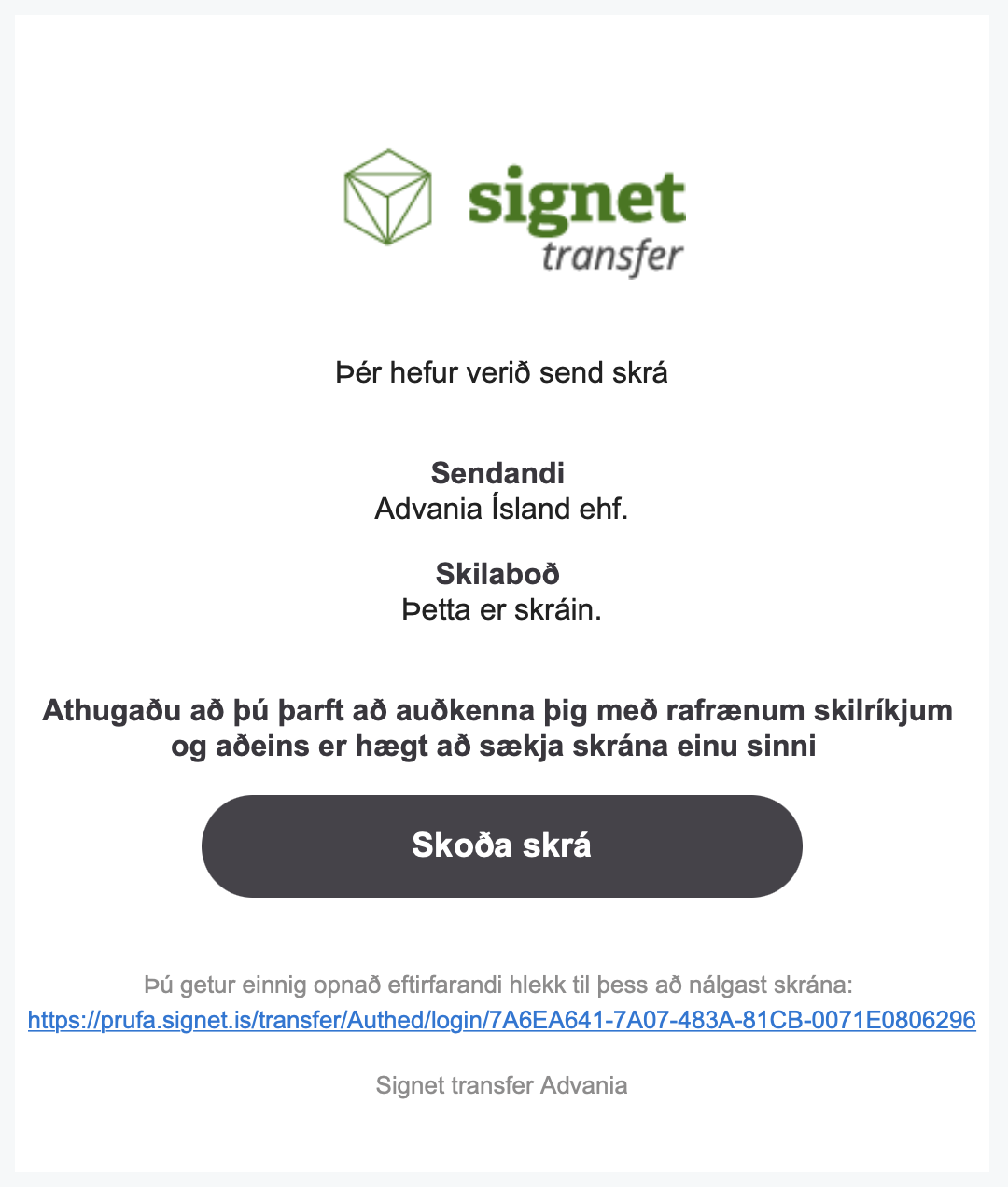
Til að nálgast og skoða skrána:
- Smelltu á Skoða skrá hnappinn í tölvupósttilkynningunni.
- Auðkenndu þig inn á Signet Transfer með símanúmerinu þínu.
Fylgdu þessum skrefum til að auðkenna þig:
- Veldu Sign for free (athugaðu að á þessu stigi ertu ekki að hala niður skránni heldur að staðfesta hver þú ert til að fá aðgang að upplýsingum um sendinguna).
- Veldu rafræna skírteinið þitt.
- Sláðu inn PIN-númerið þitt til að staðfesta.
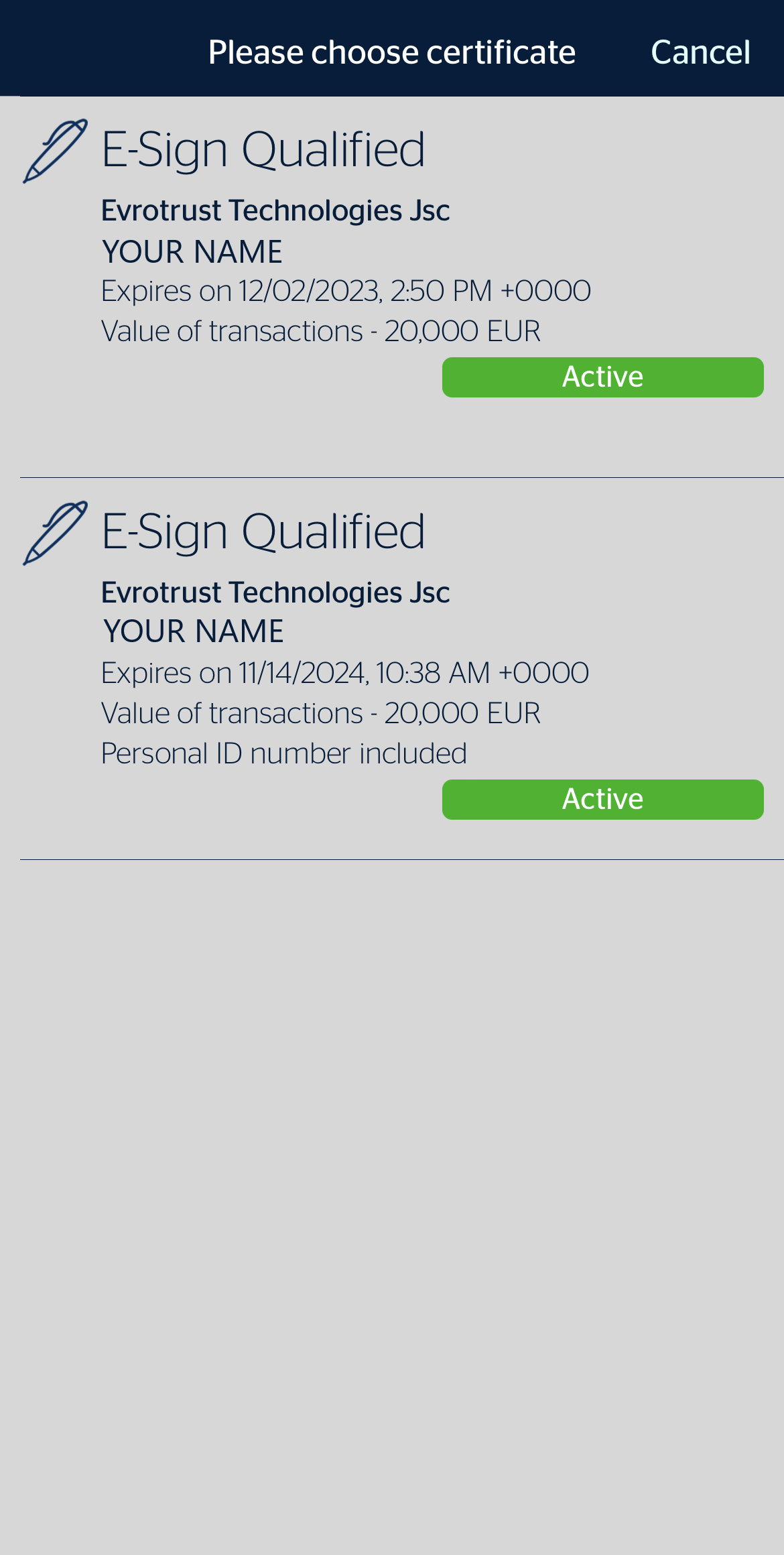
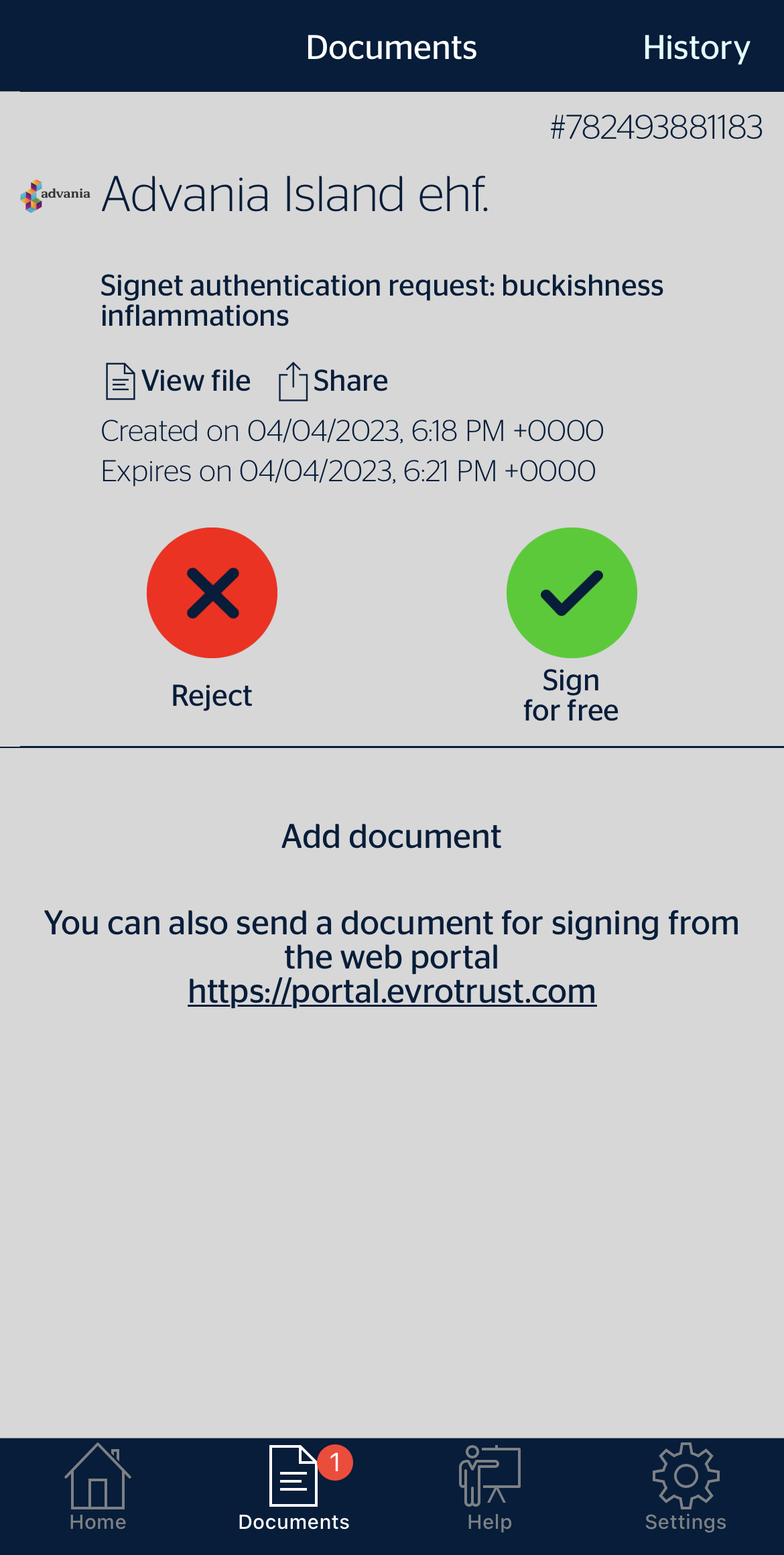
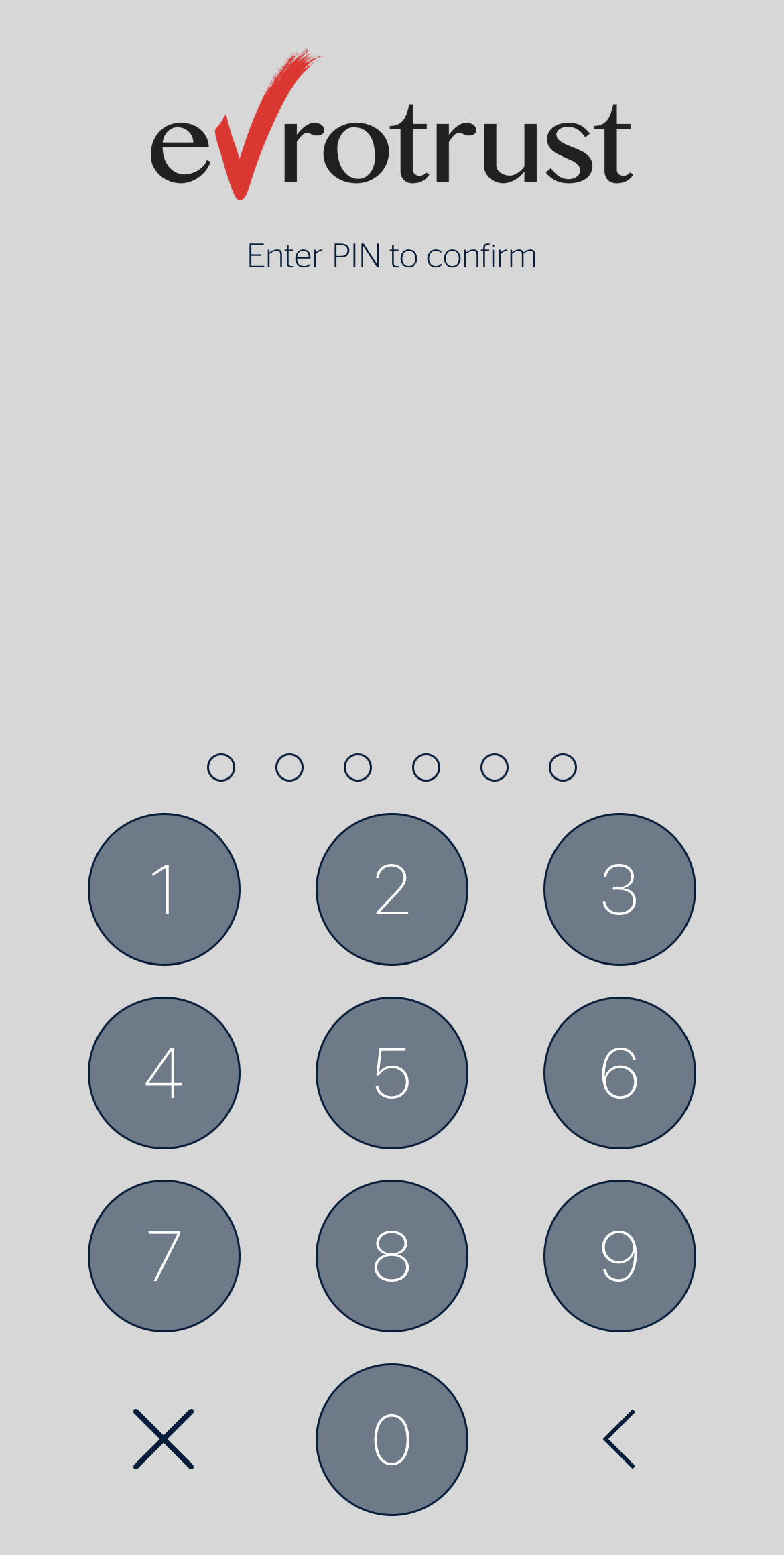
Þegar þú hefur skráð þig inn geturðu séð upplýsingar um skráarsendinguna og haldið áfram til að hlaða niður skránni.
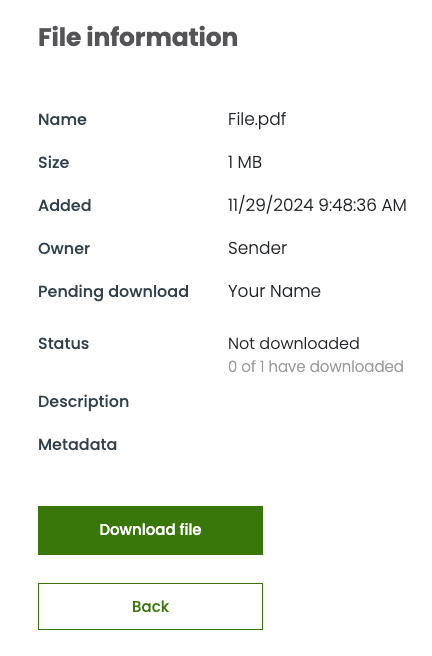
Smelltu á Sækja skrá hnappinn til að vista skrána. Athugaðu að hægt er að hlaða henni niður aðeins einu sinni, svo mælt er með að vista hana á öruggan stað á tölvunni eða símanum þínum.
Evrotrust ID/Kennitala er notuð til að senda þér skrár í gegnum Signet. Þú getur fundið þessar upplýsingar annað hvort í Signet Transfer kerfinu eða í Evrotrust appinu.
Í Signet Transfer:
- Farðu á innskráningarsíðu Signet Transfer.
- Skráðu þig inn með Evrotrust skírteinunum þínum.
- Opnaðu valmyndina í efra hægra horni.
- Veldu Skráningin mín.
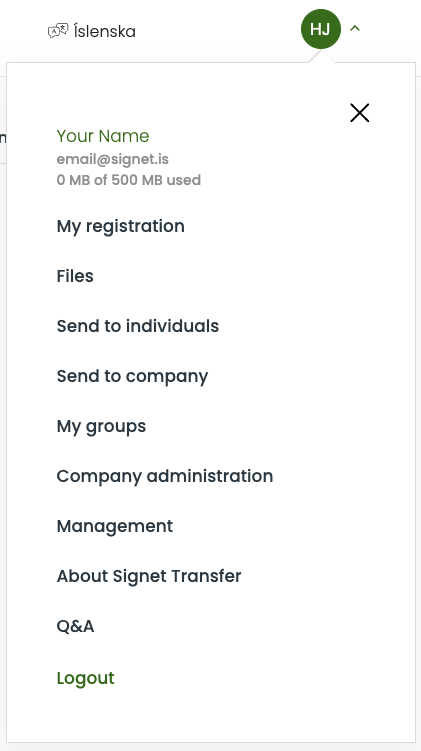
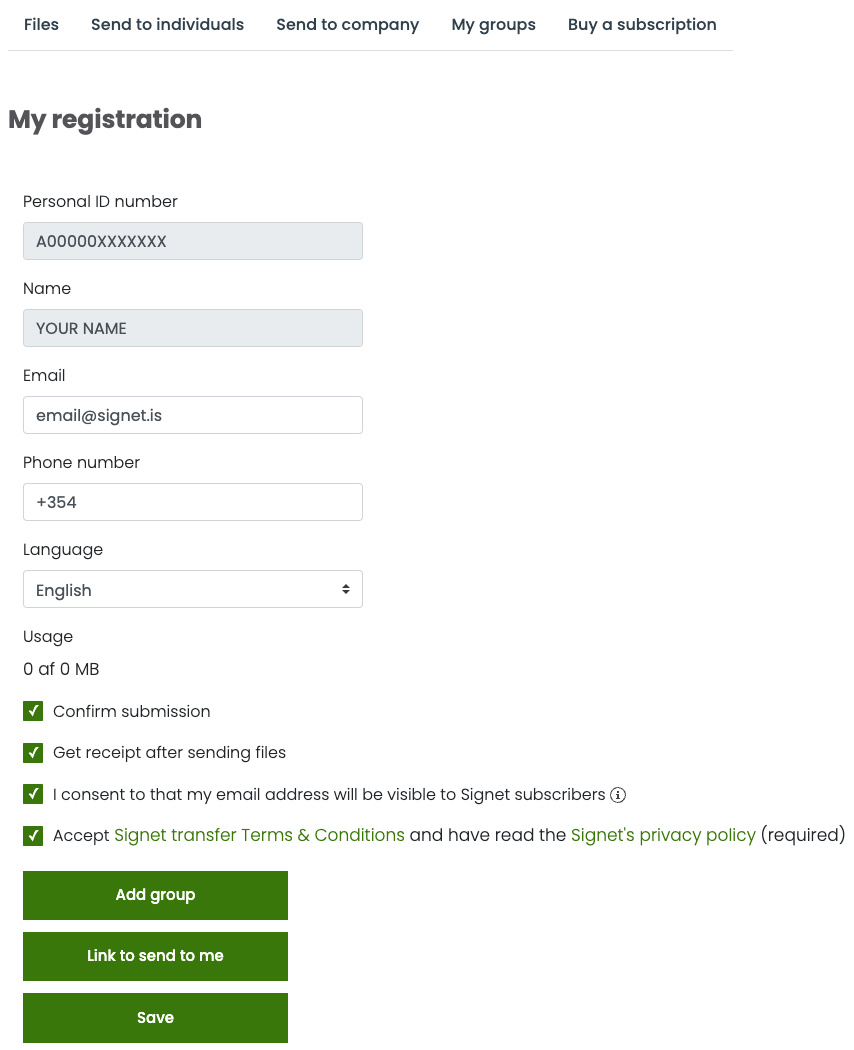
Í Evrotrust Appinu:
- Opnaðu Evrotrust appið í símanum þínum.
- Veldu Skírteini.
- Veldu það skírteini sem þú ætlar að nota í Signet Transfer.
Númerið sem birtist undir Persónuauðkenni er Evrotrust auðkennið þitt.
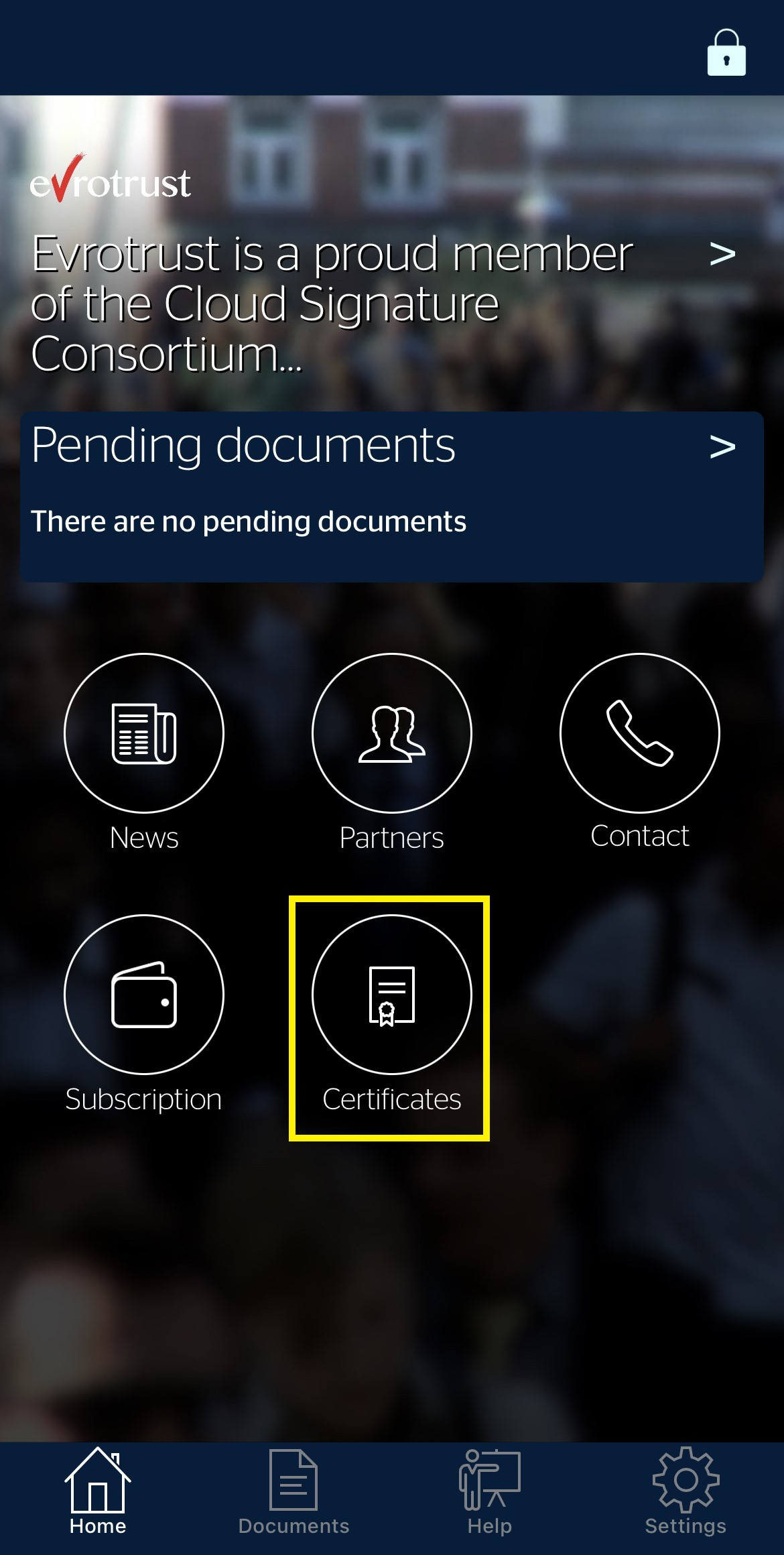
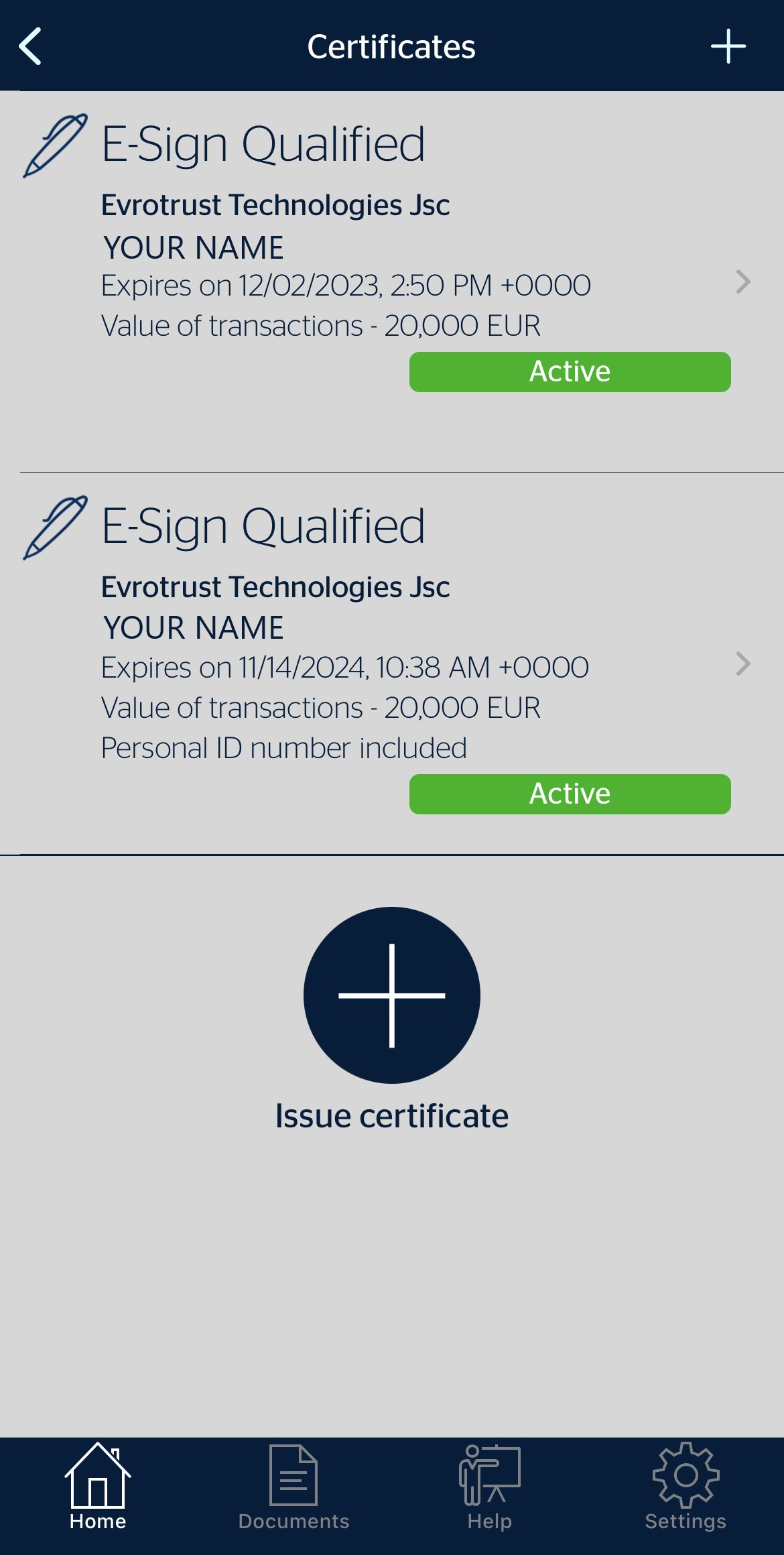
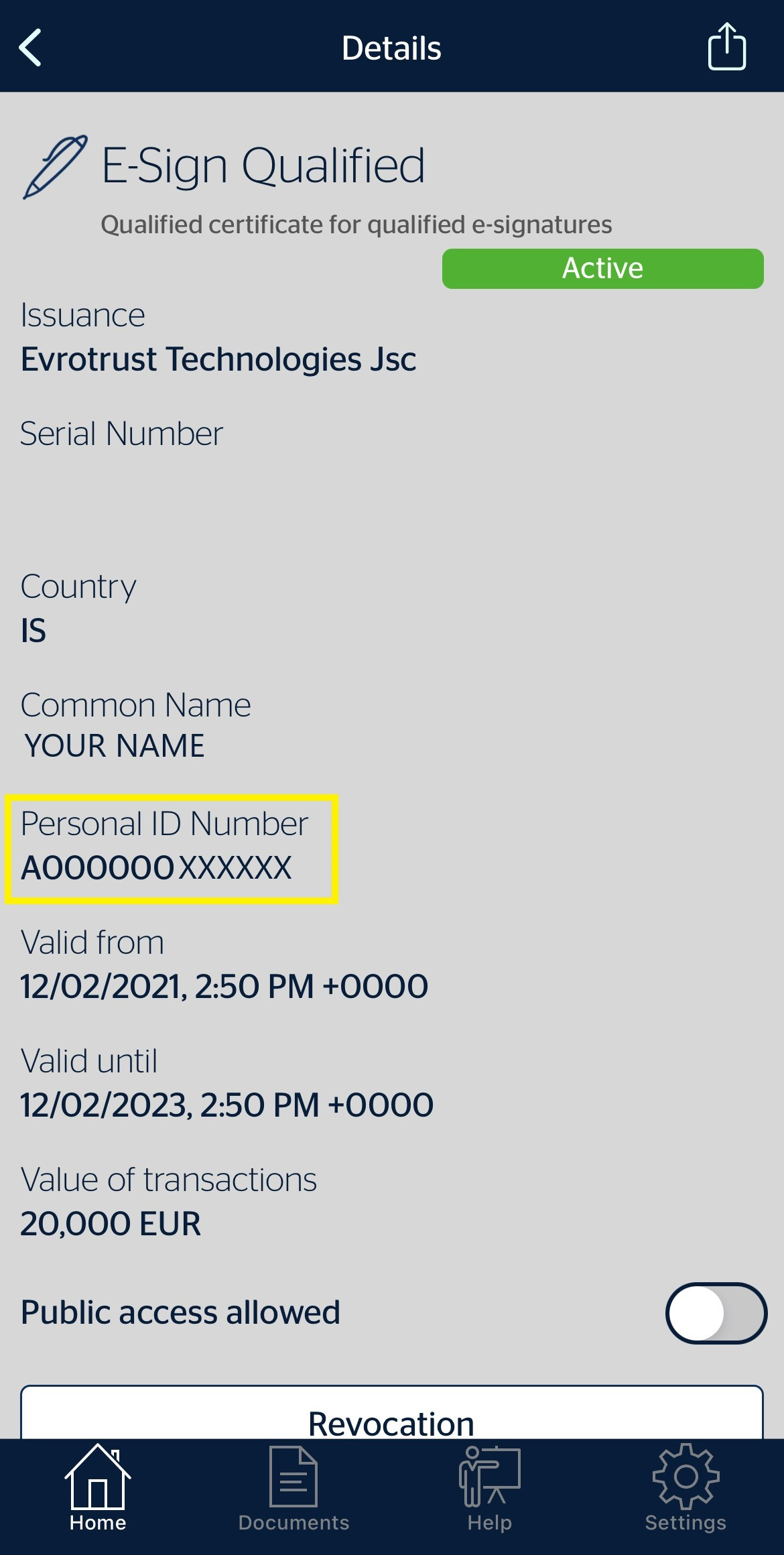
Einnig er hægt að nota rafræn skilríki frá Evrotrust til að skrá sig inn og nota Signet Transfer. Nánar um nýskráningu í Signet Transfer má finna í svari við spurningunni Hvernig skrái ég min og nota Signet Transfer með rafrænum skilríkjum frá Evrotrust?.
Aðeins meðlimir móttökuhópa geta séð og sótt skrá sem send hefur verið á móttökuhóp fyrirtækis. Til að bæta starfsmanni í móttökuhóp þarf fyrirtækjakerfisstjóri að:
- Skrá sig inn á Signet Transfer með rafrænum skilríkjum.
- Velja Fyrirtækjaumsjón.
- Velja Hópar.
- Velja að Breyta viðeigandi móttökuhóp.
- Skrá kennitölu starfsmannsins og Vista.
Athugaðu að starfsmaðurinn getur aðeins sótt skrár sem sendar verða á móttökuhópinn eftir að honum var bætt inn. Ekki er hægt að nálgast fyrri skrár.